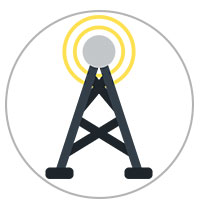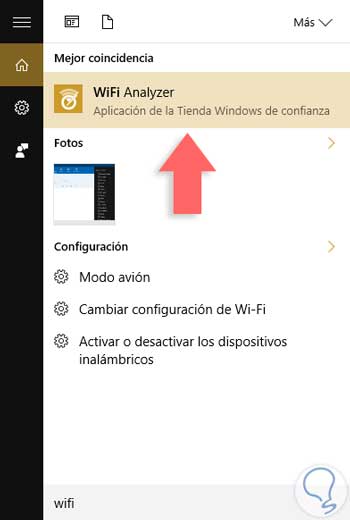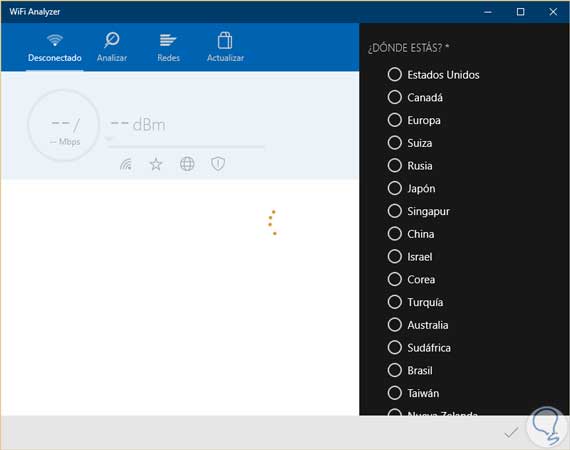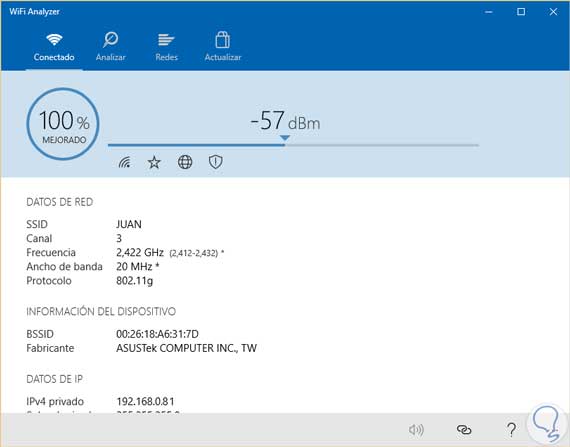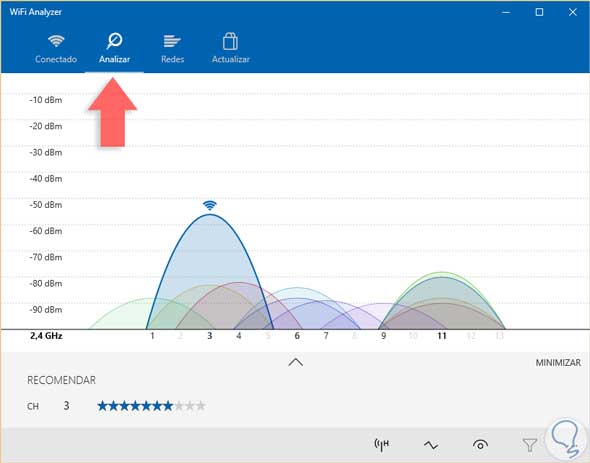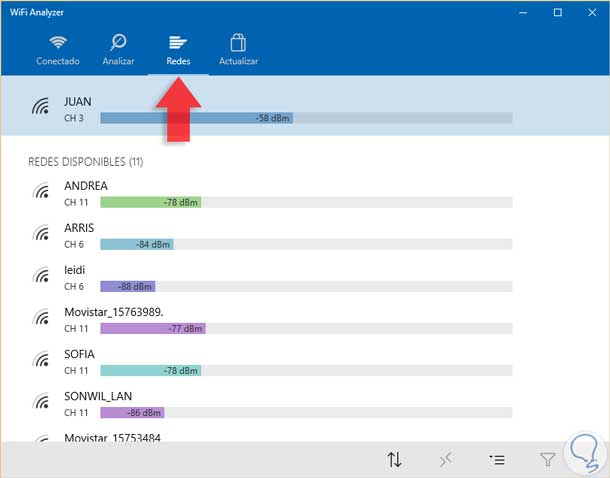Hoy en día todos nosotros nos conectamos a través de las redes WiFi a nuestros dispositivos móviles, equipos portátiles y hasta la televisión se puede conectar a la red WiFi. En ocasiones podemos tener varios tipos de conexiones pero preferimos la inalámbrica por lo que podemos priorizar una sobra otra.
Todos conocemos las ventajas de esta tecnología pero en ocasiones se presentan fallos que perjudican nuestra navegación y conexión debido a factores tanto internos como externos que perjudican nuestra labor diaria. Es importante reailzar análisis de red cada cierto tiempo para ser conscientes de lo que ocurre en nuestras conexiones.
Uno de los problemas más comunes que afectan a la red WiFi es la alta demanda o congestión de la red que provoca un tráfico ralentizado.
¿Por qué se congestiona la red WiFi?
Todos nosotros hemos visto cuando paseamos, cuando vamos en el metro, cuando vamos en bus unas torres con antenas que se colocan estratégicamente en diferentes puntos.
Estas torres de radio emiten de manera invisible ondas de radio entre una y otra y cada una usa un canal específico, ninguna torre usa el mismo canal porque sería un caos la comunicación.
Las redes WiFi funcionan exactamente de la misma manera ya que son ondas invisibles que se emiten para proporcionarnos conectividad. Actualmente existen dos tipos de frecuencias a nivel WiFi: 2.4 GHz y 5.4 GHz
La frecuencia de 2.4 GHz (la más común a nivel usuarios) solamente usa tres (3) canales para el transporte de la información mientras que las frecuencias de 5.4 GHz manejan 23 canales lo cual hace su estabilidad más evidente. El problema de usar esta frecuencia (2.4 GHz) son:
La frecuencia de 2.4 GHz (la más común a nivel usuarios) solamente usa tres (3) canales para el transporte de la información mientras que las frecuencias de 5.4 GHz manejan 23 canales lo cual hace su estabilidad más evidente. El problema de usar esta frecuencia (2.4 GHz) son:
- Números limitados de canales
- Largo alcance, lo que permite que más equipos se conecten a la red.
- El rango es más amplio en 2.4 GHz que en 5.4 GHz
- La mayoría de equipos no tienen la capacidad de usar la frecuencia de 5.4 GHz debido a su arquitectura, de allí la razón que la frecuencia 2.4 GHz sea la más congestionada.
Cómo solucionar el problema de congestión de la red WiFi
Básicamente la solución está en modificar el canal sobre el cual estamos conectados o en el peor de los caos, si esto no funciona, comprar un modem que soporte las frecuencias 5.4 GHz, cuesta alrededor de 150 Euros.
Vamos a analizar cómo podemos ver el canal sobre el cual estamos navegando y poder modificarlo para mejorar el rendimiento de nuestra red WiFi. También te dejamos como ayuda el tutorial con formas para poder arreglar tu conexión WiFi por si necesitas una ayuda extra.
1. Modificar el canal directamente en el router o modem
Paso 1
La primera opción que analizaremos es ingresar directamente a la configuración de nuestro router o modem para realizar los cambios necesarios.
Podemos realizar el siguiente proceso dependiendo la marca de nuestro dispositivo:
- NetGear routers: En el navegador iremos a la ruta http://routerlogin.net.
- TP-Link routers: En el navegador iremos a la ruta http://tplinklogin.net
- Linksys routers: En el navegador iremos a la ruta 192.168.1.1
- Cisco routers: En el navegador iremos a la ruta 192.168.0.1
Paso 2
Para este análisis ingresaremos a un Cisco RV110W, ingresamos las credenciales de admin y veremos lo siguiente.
Paso 3
Allí iremos a la opción Wireless.
Paso 4
En la opción Wireless Channel podemos realizar la modificación de nuestro canal para mejorar el rendimiento.
Paso 5
Por regla general el acceso a los routers o modem son usando las siguientes credenciales. De esta manera podemos modificar el canal de nuestros dispositivos de enrutamiento.
- User: admin
- Password: password
2. Modificar el canal usando la herramienta WiFi Analyzer
WiFi Analyzer es una herramienta novedosa que podemos encontrar en Windows 10 la cual nos permite llevar la gestión correcta sobre la red WiFi.
Paso 1
Para descargar la herramienta iremos al siguiente enlace.
Paso 2
Una vez instalado o si ya lo tenemos podemos ir al cuadro de búsqueda e ingresamos el término WiFi o WiFi Analyzer, veremos lo siguiente. Pulsamos en ella para abrirla.
Paso 3
Tras abrirla veremos lo siguiente. Allí seleccionaremos la ubicación geográfica donde nos encontramos para que la herramienta determine el mejor canal, vemos lo siguiente.
Paso 4
Podemos ver el porcentaje de calidad de la red, los datos de la red donde estamos conectados, información del dispositivo y algo muy importante el valor en decibelios.
- Si el valor es cero sería la señal perfecta.
- Entre -40 a -60 es una señal idónea con buenas tasas de transferencia
- Si la señal es -60 el enlace es bueno
- Si la señal es -70 el enlace es normal con tendencia a la baja
- Si la seña es -80 es la señal mínima que puede ser aceptada
Paso 5
Podemos pulsar en la pestaña Analizar para ver un informe más detallado del estado de nuestra red.
Paso 6
Si pulsamos la pestaña Redes podremos ver todas las redes disponibles y el respectivo canal en el cual está navegando.
Nota
Con esta herramienta WiFi Analyzer no veremos el canal más rápido, únicamente el canal más confiable para la navegación.
Como vemos existen factores que pueden afectar el óptimo rendimiento de nuestra navegación pero contamos con estas alternativas para mejorar el funcionamiento de la misma.
Si en algún momento vuelves a tener problemas con tu conexión WiFi y no eres capaz de solucionarlo, prueba aresetear o restablecer tus conexiones de red para que se soluciones los errores que tengas en ellas.